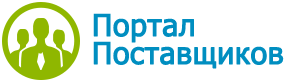Почему не печатает принтер HP LaserJet 1018/ 1020/ 1022.
В различных операционных системах, работающих с данным принтером, причины некорректной работы принтеров HP LaserJet 1018, HP LaserJet 1020, HP LaserJet 1022 могут быть схожи, решение же проблемы несколько различается.
Итак, Вы послали на печать документ или картинку, а принтер не печатает. Что делать в такой ситуации?
Для начала убедитесь, что у Вашего принтера нет аппаратных неполадок:
- Световые индикаторы на передней панели принтера мигают;
- Сообщение об ошибке на экране компьютера;
- Шумная работа принтера;
- Нестабильная работа принтера.
Если проблем с аппаратной частью нет, выберите операционную систему, с которой работает Ваш компьютер и далее пошагово проверьте все варианты решения проблемы:
- Windows XP, Windows Vista, Windows 7, Windows 8;
- Mac OS X 10.6, OS X 10.7 Lion, OS X10.8 Mountain Lion.
1. Windows XP (Windows Vista, Windows 7, Windows 8 - аналогично).
- Самый простой вариант. Воспользуйтесь специальной програмкой HP Print and Scan Doctor, созданной компанией HP для подддержки пользователей аппаратов HP для печати и сканирования, подключенным к компьютерам с установленной операционной системой Windows.
- Перезагрузите компьютер.
Если Вы не хотите устанавливать дополнительное программное обеспечение или Ваш компьютер не подходит под требования программки от HP, попробуйте перезагрузить компьютер: Пуск -> Завершение работы -> Перезагрузка.
Далее проверьте очередь печати: Пуск -> Панель управления -> Принтеры и факсы ->Ваш принтер (HP LJ 1018/1020/1022).
Если в открывшемся окне принтера заданий в очереди нет, неполадка устранена.
Если задания в очереди есть, попробуйте удалить их: Принтер -> Очистить очередь печати. Если не получилось удалить, переходите к следующему варианту решения проблемы. Если задания удалились, перезагрузите компьютер и попробуйте что-нибудь распечатать.
- Проверьте подключение принтера к компьютеру.
Отключите USB-кабель от принтера и компьютера, подождите 5-6 секунд и подключите снова. Попробуйте что-нибудь распечатать.
Если не получилось, попробуйте подключить USB-кабель в другое гнездо USB на компьютере, перезагрузите компьютер и попробуйте еще раз что-нибудь распечатать. Частой причиной неполадок с печатью является неисправность USB-портов на самом компьютере.
- Повреждение USB-кабеля.
Еще одна возможная причина неисправности - повреждение USB-кабеля. Попробуйте заменить используемый Вами кабель на другой. Замена кабеля также может принести результат, если Вы используете USB-кабель нового поколения. Замените тонкий кабель на классический толстый. Также имейте в виду, что использование USB-кабелей длиной более 3-х метров не рекомендуется производителем принтеров.
- Отключите другие устройства, подключенные к USB-портам компьютера (кроме мыши и клавиатуры).
В вашем компьютере может быть установлен слабый блок питания, мощности которого недостаточно для поддержания напряжения на всех USB-портах. Если проблема решена, рекомендуем установить USB-разветвитель (USB-концентратор) с электропитанием для подключения и корректного обнаружения всех устройств, работающих через USB-порт.
- Проверьте конфигурацию драйвера принтера.
Если на Вашем компьютере установлено несколько принтеров (например, ноутбуком Вы можете пользоваться как дома, так и в офисе; принтеры, вероятно, там и там различны). Вполне возможно, что по умолчанию у Вас стоит не тот принтер, на котором Вы пытаетесь распечатать документы в данный момент.
Попробуйте проверить конфигурацию вывода на печать: Пуск -> Панель управления -> Принтеры и факсы. В открывшейся папке проверьте, что значок принтера по умолчанию (черный круг с белой галкой внутри) стоит рядом со значком принтера HP LaserJet 1018. Если значок стоит напротив другого принтера, щелкните на значке HP LJ 1018 правой клавишей мыши и выберите пункт "По умолчанию".
- Проверьте порт принтера.
Для этого перейдите: Пуск -> Панель управления -> Принтеры и факсы. В открывшемся окне щелкните на значок принтера HP LaserJet 1018/1020/1022 правой клавишей мыши и выберите пункт "Свойства". Перейдите на вкладку "Порты" ("Ports"). Затем в левой колонке "Порт" ("Port") проверьте, чтобы галка (т.н. флажок) стояла напротив строки USB00X (где Х - номер порта; например, USB001) или напротив строки DOT4 (например, DOT4_001).
Устройство, указанное напротив галки в столбце "Принтер" ("Printer") должно соответствовать Вашему принтеру.
Если настройки не верны, нужно переустановить драйвер принтера, перезагрузить компютер и попробовать что-нибудь распечатать.
- Отложенная печать.
Проверьте, не приостановлена ли печать на Вашем принтере: Пуск -> Панель управления -> Принтеры и факсы. На значке принтера HP LaserJet 1018/1020/1022 щелкните правой клавишей мыши и далее перейдите: Открыть -> Принтер. Проверьте, чтобы напротив пункта "Приостановить печать" (другие названия: "Отложенная печать", "Пауза печати") не стояла отметка (галка). Если отметка стоит, удалите ее.
- Диспетчер очереди печати.
Попробуйте перезапустить диспетчер очереди печати: Пуск -> Панель управления -> Администрирование -> Службы -> Диспетчер очереди печати -> Стоп -> Пуск. Перезагрузите компьютер.
- Проверьте корректность работы программы, из которой вы хотите распечатать документ. Закройте эту программу, откройте: Пуск -> Все программы -> Стандартные -> Блокнот. Наберите любой текст. Далее: Файл -> Печать. Если печать прошла успешно, значит проблема в используемом Вами приложении.
- Недостаточно виртуальной памяти.
Для обработки задания печати принтер HP LJ 1018/1020/1022 использует виртуальную память компьютера (область на жестком диске компьютера, временно используемая для обработки заданий печати). Обычно требуется около 200 Мб жесткого диска только для печати, не считая остальных программ. При недостаточном объеме виртуальной памяти принтер может выдавать при печати белые листы.
Для увеличения объема виртуальной памяти в Windows XP: Пуск -> Мой компьютер (правой клавишей мыши) -> Дополнительно -> Быстродействие -> Параметры -> Виртуальная память -> Изменить -> Размер по выбору системы. В других ОС Windows названия пунктов могут отличаться.
2. Mac OS X 10.6 (OS X 10.7 Lion и OS X10.8 Mountain Lion - аналогично).
- Проверьте подключение принтера к компьютеру.
Отключите USB-кабель от принтера и компьютера, подождите 5-6 секунд и подключите снова. Попробуйте что-нибудь распечатать.
Если не получилось, попробуйте подключить USB-кабель в другое гнездо USB на компьютере, перезагрузите компьютер и попробуйте еще раз что-нибудь распечатать. Частой причиной неполадок с печатью является неисправность USB-портов на самом компьютере.
- Повреждение USB-кабеля.
Еще одна возможная причина неисправности - повреждение USB-кабеля. Попробуйте заменить используемый Вами кабель на другой. Замена кабеля также может принести результат, если Вы используете USB-кабель нового поколения. Замените тонкий кабель (его обычно покупают "заодно, в киоске напротив") на классический толстый. Также имейте в виду, что использование USB-кабелей длиной более 3-х метров не рекомендуется производителем принтеров.
- Отключите другие устройства, подключенные к USB-портам компьютера.
В вашем компьютере может быть установлен слабый блок питания, мощности которого недостаточно для поддержания напряжения на всех USB-портах. Если проблема решена, рекомендуем установить USB-разветвитель (USB-концентратор) с электропитанием для подключения и корректного обнаружения всех устройств, работающих через USB-порт.
- Перезапустите задания в очереди печати.
Чтобы перезапустить задания, войдите в: значок Apple -> Настройки системы -> Печать и факс -> Ваш принтер (HP LJ 1018/1020/1022) -> Открыть очередь печати. Если видно кнопку "Приостановить печать", переходите к следующему пункту. Если видима кнопка "Возобновить печать", нажмите ее, чтобы запустить выполнение приостановленных ранее заданий печати.
- Удаление-добавление принтера из списка принтеров.
Откройте: значок Apple -> Настройки системы -> Печать и факс -> Принтеры -> Ваш принтер (HP LaserJet 1018/1020/1022). Щелкните кнопки со знаком минус (-), чтобы удалить устройство. Отключите USB-кабель от принтера. Перезагрузите компьютер. Затем снова войдите: значок Apple -> Настройки системы -> Печать и факс -> Принтеры. Подключите принтер к компьютеру через USB-кабель. Если устройство автоматически не появилось в списке принтеров, нажмите кнопку "Добавить" (+) и выберите принтер из списка. Через несколько секунд принтер появится в списке доступных. Попробуйте распечатать документ.
-
Выключите-включите принтер.
При сбросе питания в принтере восстанавливаются заводские настройки. Для этого:
- Включите принтер кнопкой питания.
- При включенной принтере отсоедините кабель питания от него.
- Вытащите кабель питания из розетки.
- Подождите 15 секунд.
- Включите кабель питания в розетку.
- Подсоедините кабель питания к принтеру.
- Если принтер не включился автоматически, нажмите кнопку включения устройства.
- Очистка очереди печати.
Откройте: значок Apple -> Настройки системы -> Печать и факс -> Принтеры -> Ваш принтер (HP LaserJet 1018/1020/1022) -> Открыть очередь печати -> Строка задания -> Удалить. Удалите все задания из очереди печати.
Нужна быстрая и качественная заправка картриджа — воспользуйтесь услугами профессионалов. Профессиональная заправка картриджей в Москве, выезд бесплатно! (495) 229-31-32.
 Apple iPhone SE по супер низкой цене, всего 32000 рублей!
Apple iPhone SE по супер низкой цене, всего 32000 рублей!